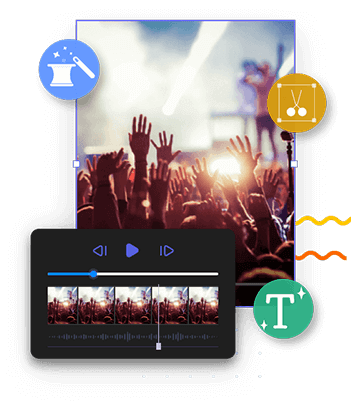-
![]() Windows向けデータ復旧
Windows向けデータ復旧
- Data Recovery Wizard Free購入ダウンロード
- Data Recovery Wizard Pro 購入ダウンロード
- Data Recovery Wizard WinPE購入ダウンロード
- Partition Recovery購入ダウンロード
- Email Recovery Wizard購入ダウンロード
- おまかせデータ復旧サービス
概要:
本文では、各OSで最も使いやすいVlog制作ソフト・アプリを皆さんに紹介します。本文内で紹介するソフト・アプリを使用すれば、誰でも素晴らしいVlogを作成することができます。
vlog、いわゆるvideo blog(ビデオブログ)です。つまり、以前ブログに書いたテキストをビデオの形で表しています。一般的には、旅行中の風景を撮ったり、日常生活中の面白いものを撮ったりして、vlogを作成しています

だから、素晴らしいvlogを作成するには、一般的には2つのものが必要なのです。1つは、デジカメ、またはスマホです。もう1つはvlog制作ソフトです。デジカメ/スマホは、ビデオを録画することができますが、vlog制作ソフトは録画を編集したり、向上させたりすることができます。いずれも素晴らしいvlogを作成することに不可欠なものだと思われています。
下記の質問を抱いている方は、本文で回答を見つけると思います。
上記の質問の回答を探しているなら、正確なところに来ています。本文では、満足させるスマホvlog制作アプリ、及びパソコンで使える高機能vlog制作ソフトを紹介していきたいと思います。Windows、macOS、AndroidまたはiOS搭載のデバイスを使っていても、本文では非常に満足させるvlog制作ソフト・アプリを見つけます。
Windows: EaseUS Video Editor [無料]
macOS: Final Cut Pro X [有料]
macOS: iMovie [無料]
Android: VlogU [無料]
iOS: Splice [無料]
EaseUS Video Editorは、ビデオブロガーにとって最適な動画編集ソフトだと思われています。vlogを作成するための基本編集操作は全て備えていますし、動画の質を向上するための高度機能も備えています。また、様々なプラットフォームの動画に対応するため、アスペクト比を16:9、9:16、4:3、3:4、1:1にも調整可能で、いつもご使用のプラットフォームに最適なvlogを制作することができます。
EaseUS Video Editor
多機能動画編集ソフト-楽に動画作成・編集をやり遂げる
機能が非常に豊富な動画編集ソフトのEaseUS Video Editorは、とてもカンタンなUIデザインを搭載しています。だから、あまり動画編集、またはvlog作成の経験がないユーザーでも、このソフトをカンタンに使いこなすことができます。また、このソフトが対応するファイルの形式は比較的に多いので、音声形式変換ツール、または動画形式変換ツールとして用いられる場合も多いです。下記はEaseUS Video Editorで素晴らしいvlogを制作する方法を皆さんに紹介します。
ステップ1.EaseUS Video Editorを立ち上げる
EaseUS Video Editorを開きますと、アスペクト比を選択することができます。編集する動画を基づいて、最適なアスペクト比を選択しましょう。
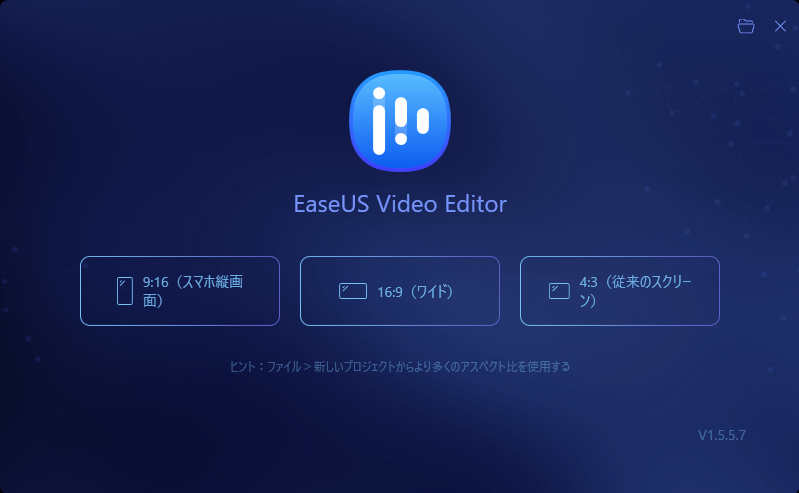
ステップ2.ビデオを導入する
上部のメニューの「ファイル」>「インポート」>「ファイルをインポート」から、動画を導入することができます。(編集したい動画ファイルを直接にソフト内にドラッグ&ドロップすることでも導入可能)
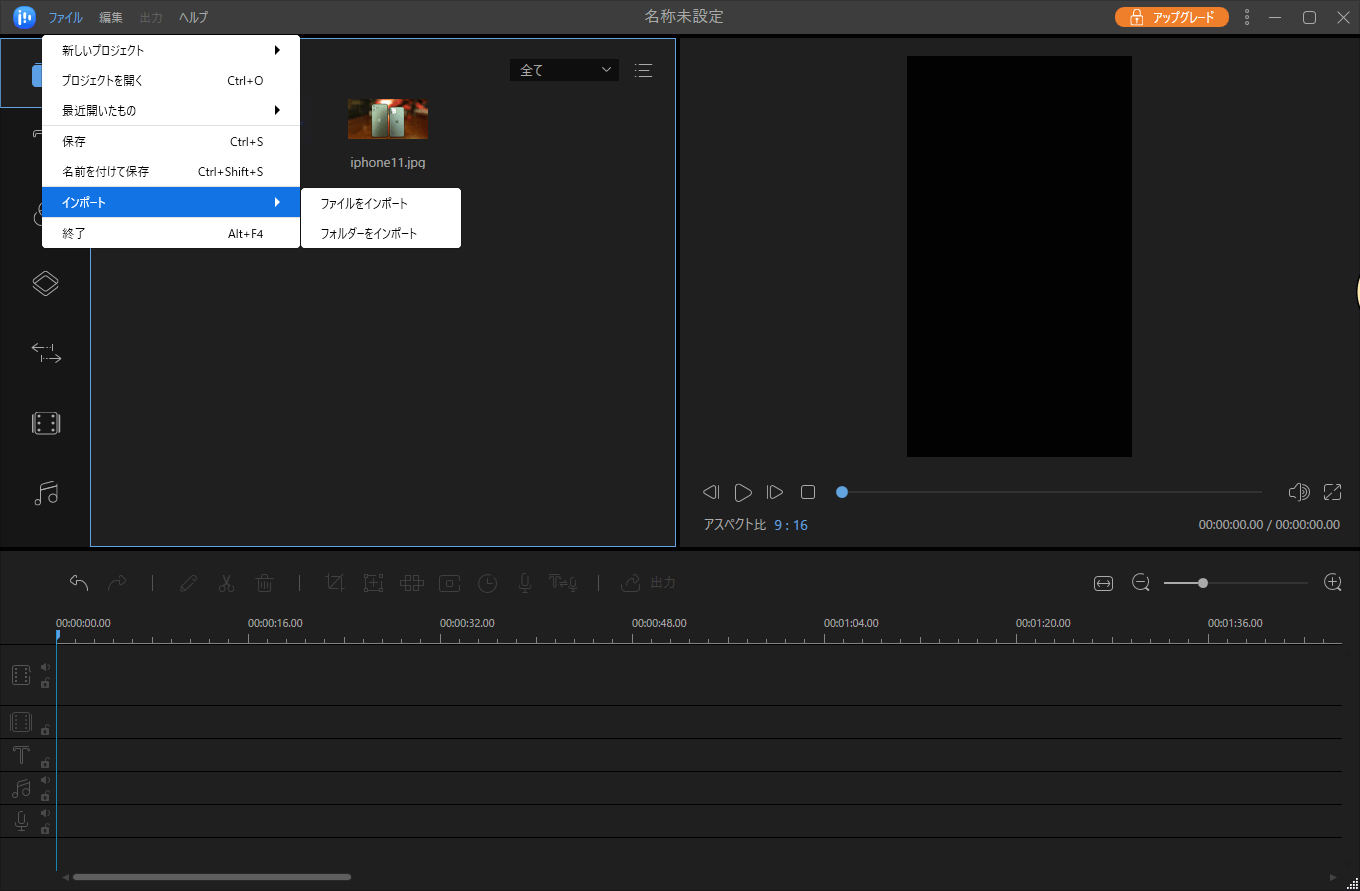
ステップ3.ビデオをトラックに追加する
導入したビデオを下記の編集用トラックにドラッグ&ドロップすることで、ビデオをトラックに追加します。また、トラックに追加したいビデオを右クリックして「トラックに追加」をクリックすることでもいいです。
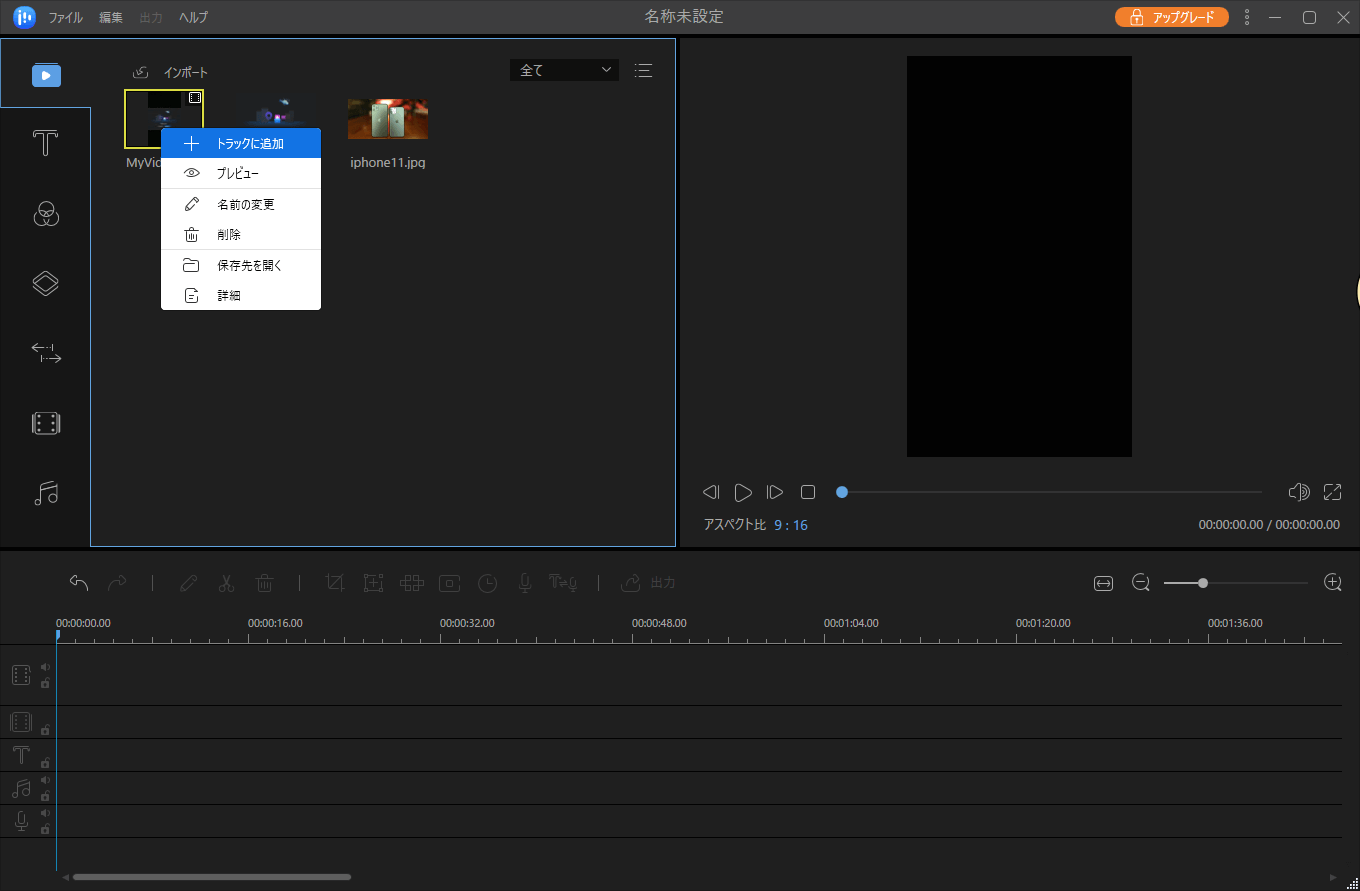
ステップ4.動画を編集する
トラックで動画を右クリックして「編集」を選択します。

ここで動画のスプリット、トリミング、画面の回転、スピード調整、ウォーターマークの添削などが実現されます。

ステップ5.プロジェクトをエクスポート
メニューで「出力」ボタンをクリックすることで、編集済みのプロジェクトを保存することができます。
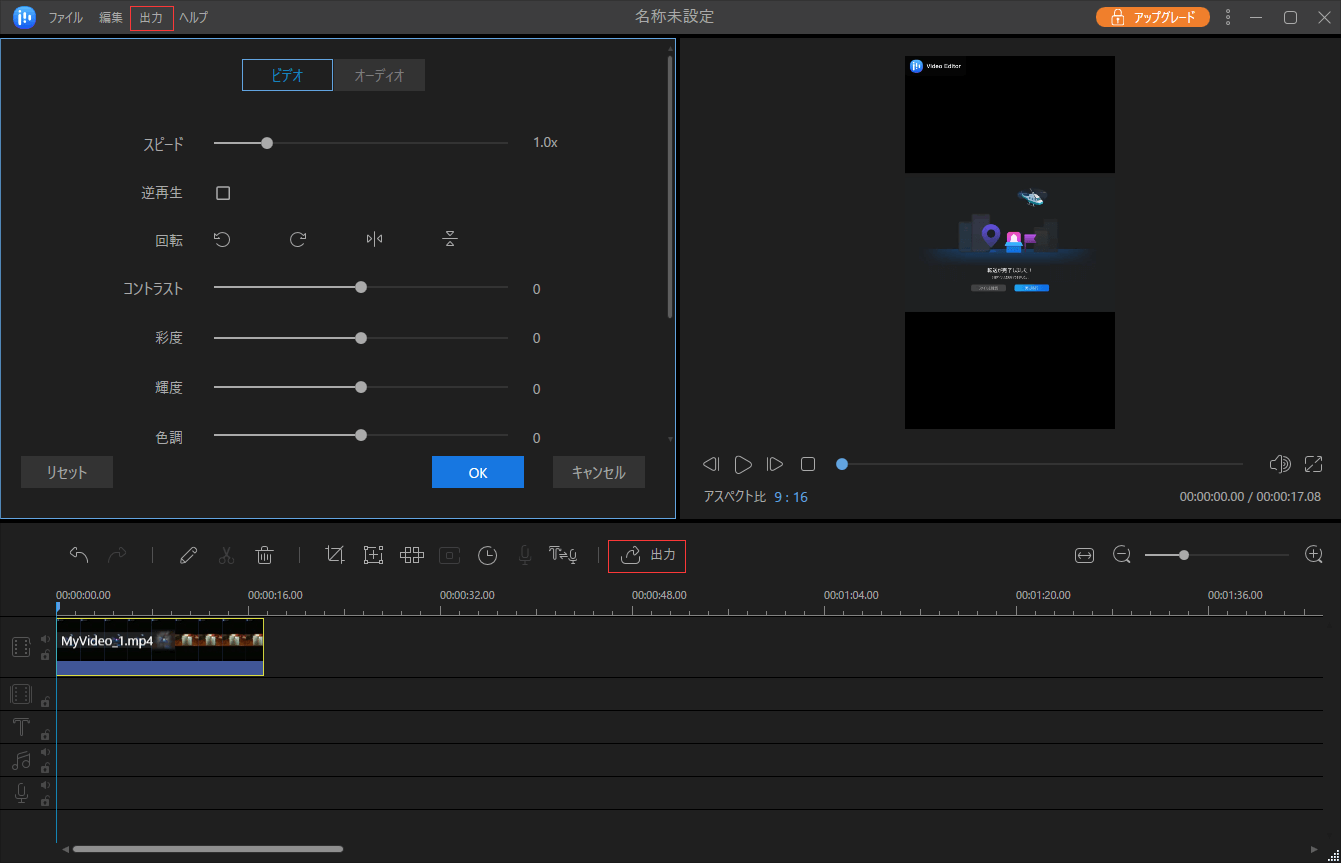
Final Cut Pro XはApple inc.によって開発された高機能な動画編集ソフトであり、macOSのみで動作可能です。このソフトの機能はとても強いといっても、の価格は非常に高いので、予算が非常に充実な専門の動画制作者にのみ適切だと思われています。だから、価格にあまり気にしていない動画編集の専門者は、macOSで利用可能な動画編集ソフトを探しているなら、Final Cut Pro Xを使いましょう。
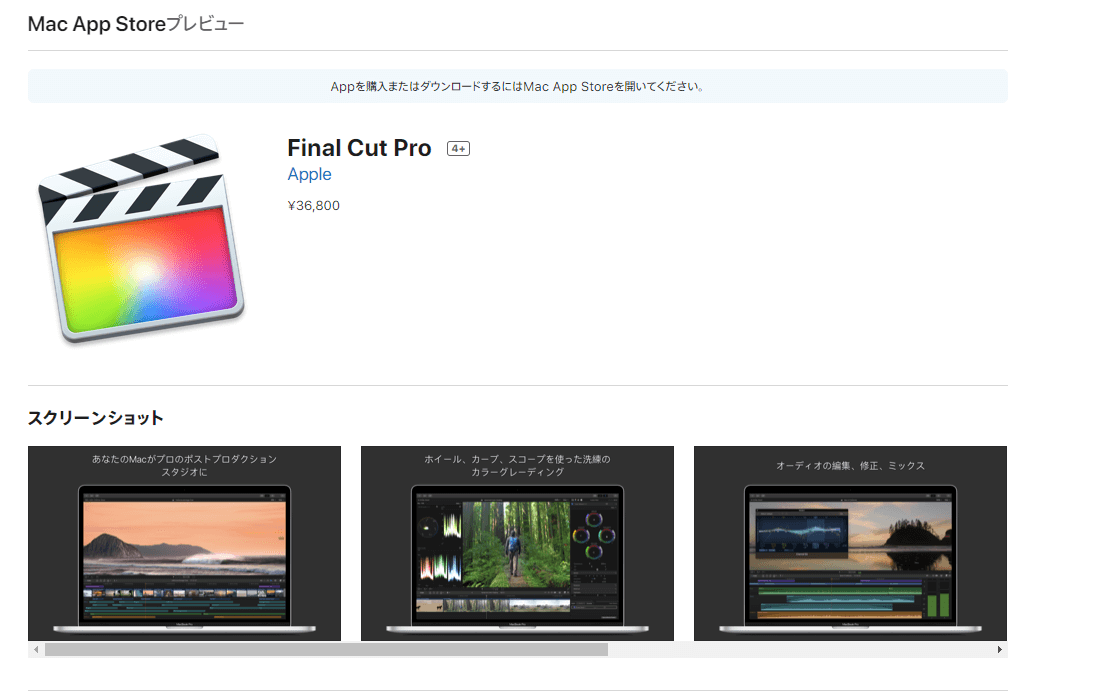
iMovieは、macOSの端末に内蔵されている動画編集ソフトです。高価のFinal Cut Pro Xと異なり、iMovieは無料で利用可能なツールです。もちろん、機能はFinal Cut Proと比べて見劣りしますが、基本の編集操作なら、iMovieを使ったら、ほぼ実現可能です。
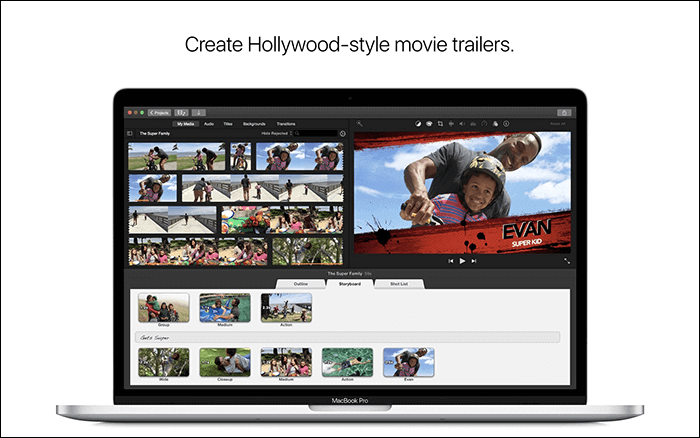
VlogUは、Google Playストアでユーザーに最も高評価されているvlog作成アプリです。Google Playストアで4.5つ星(5つ星の中)を獲得しています。Android端末で録画していたビデオなら、直接にこのアプリを使用して編集したり、シェアしたりすることが可能です。
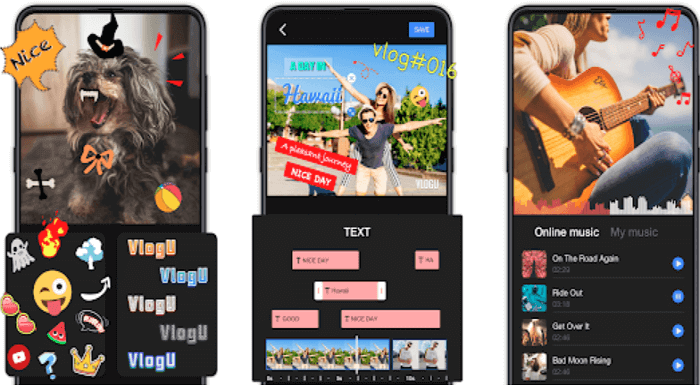
Spliceはシンプルでありながら強力的なvlog作成アプリです。iPhoneやiPadで完全にvlogを自分の思い通りにカスタマイズすることできます。iOS端末でも非常に使いやすくて、簡単なタップ操作でもvlog素材動画をトリミングしたり、トランジション調整したり、スローモーション効果を追加したりすることができます。更に、制作済みの動画を直接にSNSに共有することもできます。Spliceを使って、いつでもどこでもプロのようにvlogを簡単に編集できます。
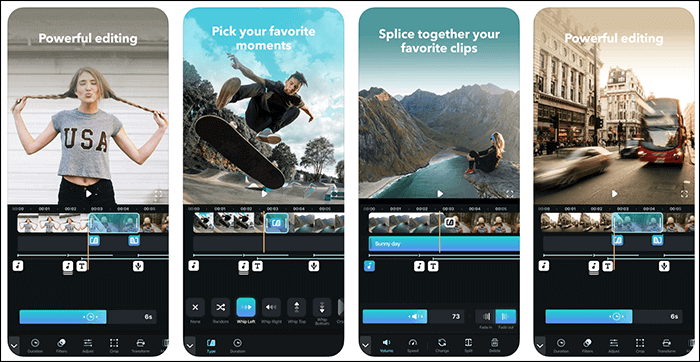
ビデオブロガーが使っているvlog作成アプリは人によって違っています。最もプロのブロガーなら、多分Adobe Premiere、またはFinal Cut Pro Xのような非常に専門性の高い編集ソフトを使っていると思いますが、やや素人のビデオブロガーなら、本文で紹介しているvlog作成アプリ/ソフトで面白いvlogを作成することができます。
OSによって一番素晴らしいvlog作成アプリ/ソフトも違っています。下記は、筆者が思っている各OS向け最高のvlog作成アプリ/ソフトを紹介します。
Windows: EaseUS Video Editor
macOS: Final Cut Pro X (プロ) and iMovie (素人)
Android: VlogU
iOS: Splice
スマホでvlogを作成したり、編集したりするには、お使いの端末で動作可能なvlog作成アプリを使用することが必要となります。Android端末なら、VlogUというアプリがおススメで、iOS:端末ならSpliceがおススメです。
4.ユーチューバーはどのように彼らの動画を編集していますか?
ユーチューバーは常にWindowsパソコン、Macパソコンで動画を編集しています。windwosのパソコンならEaseUS Video Editor 、macOS搭載のパソコンならFinal Cut Pro X (プロ) and iMovie (素人)がこちらのおススメです。
初心者に最適な動画編集ソフト
動画の編集はこれだけで十分!トリミング・カット・分割・合併・回転・逆再生・再生スピードの加速/減速などの機能は簡単に実現可能
トリミング
分割
画面の回転
音声追加
モザイクをかける
ズーム
音声文字変換
スタイルを変更
そのほか